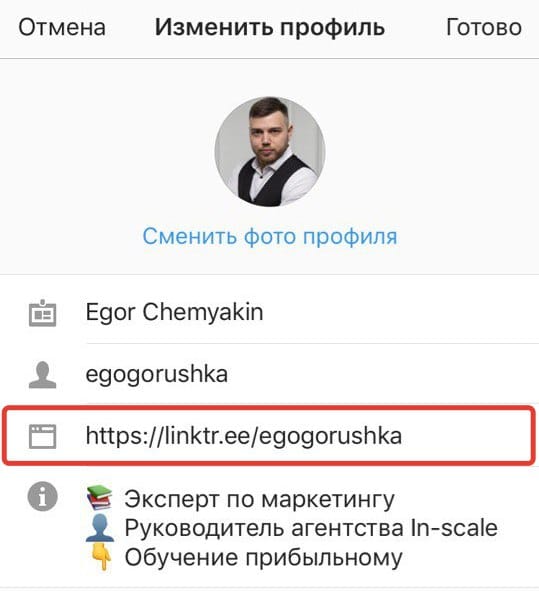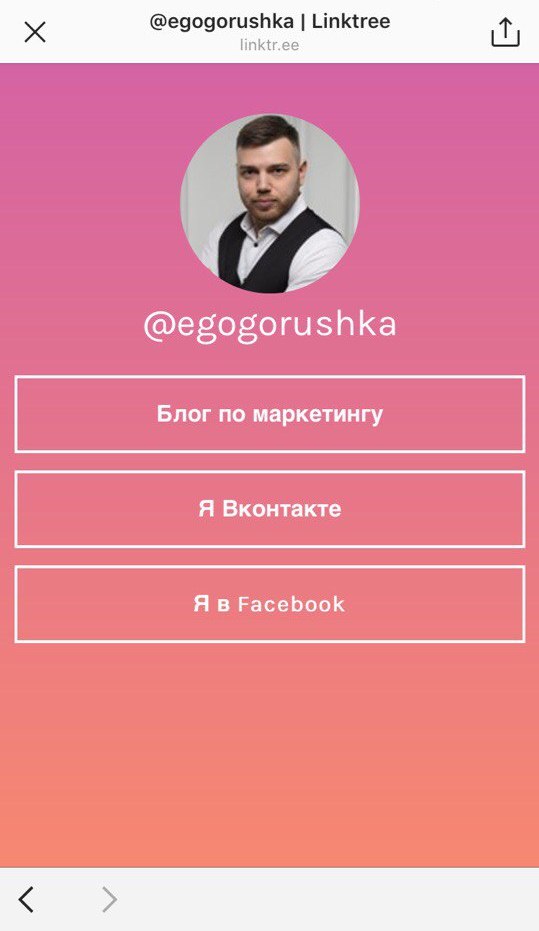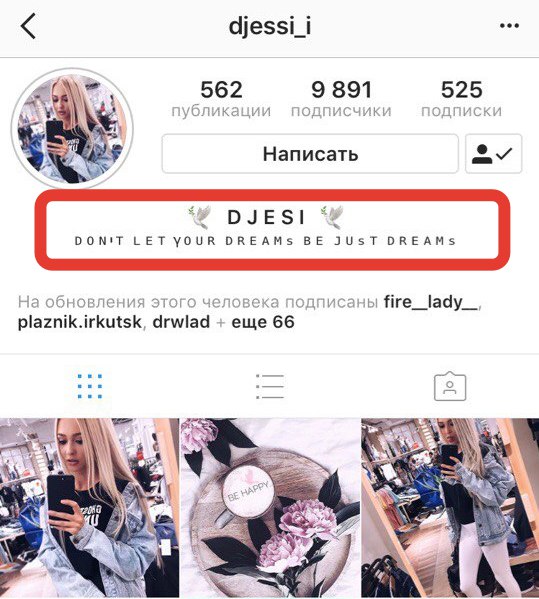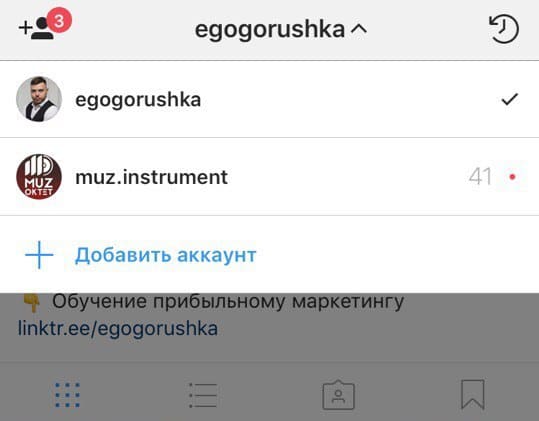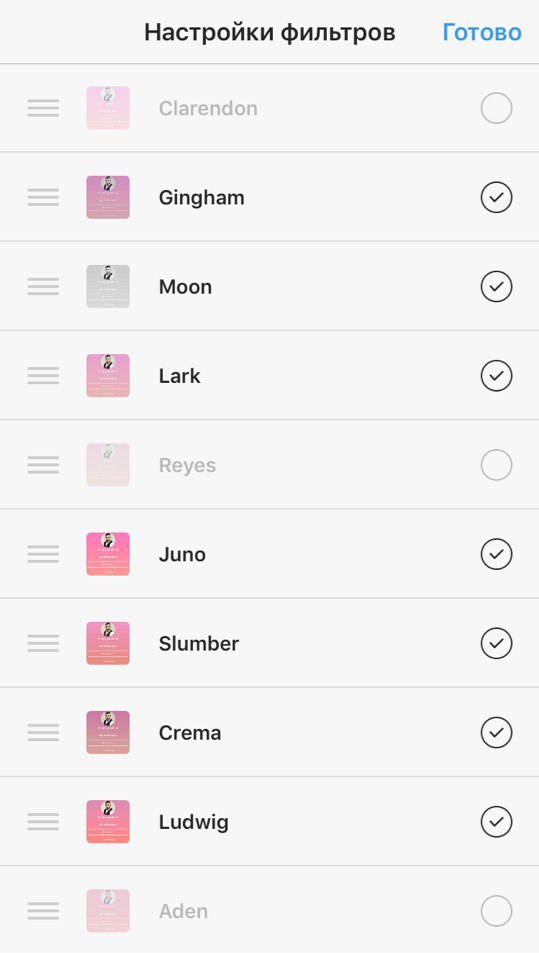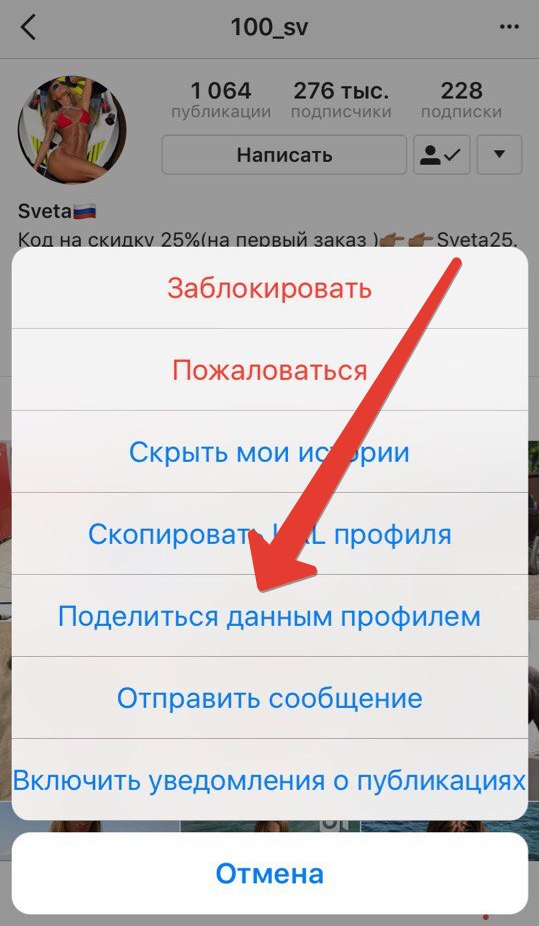Секреты и фишки Инстаграм: 55 и все для Вас
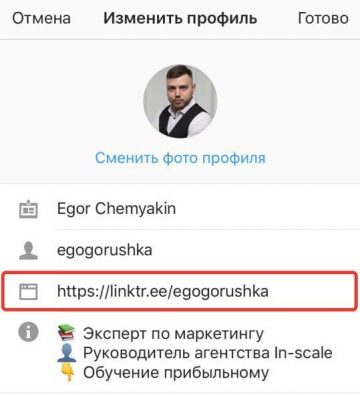
Я продвинутый пользователь Инстаграм или, если перефразировать шутку из Comedy Club, инстаграмофил. И порой меня удивляет незнание людей, как сделать ту или иную вещь в Инстаграм. Порой даже самую элементарную. Именно поэтому я и собрал в статье все фишки и секреты Инстаграм, которые использую сам лично, а также честно подсмотрел у коллег.
Сначала это был просто список из 40 пунктов, но потом я вспомнил один вопрос, который мне задают постоянно — “Как мне заработать в инстаграм?”. В итоге добавил еще 15. И, конечно же, разбил все фишки на два направления: инстаграм для личного использования и для заработка денег. И еще.
Два условия к прочтению. Во-первых, в списке могут быть “лайфхаки и секреты instagram”, которые Вы знаете. Не надо кричать: “Фигня!”, помните о людях, которые только знакомятся с Инстаграм и для них это будут действительно новые фишки. Второе — все действия, которые надо совершить, я написал исключительно для iPhone. Как воплотить ту или иную фишку на Андроид, я понятия не имею. Отнеситесь, пожалуйста, к этим вещам с пониманием. Поехали.
Это не банальщина
Тут да, я согласен. Это не просто список, а конкретный набор пошаговых действий, который позволит Вам узнать инстаграм гораздо лучше и использовать его на 146% (надеюсь многие еще помнят эту шутку). А то многие, кроме выкладывания постов и использования специальных программ для раскрутки, ничего не знают.
И я специально не стал писать обычную банальщину, что есть на огромном количестве других сайтов из серии: выкладывайте интересные фотографии, давайте грамотные хэштэги. Нет! Только то, что реально Вы не знали и реально интересно. Наслаждайтесь.
Для бизнеса/продвижения
Так как наш блог о маркетинге для бизнеса, то в первую очередь обсудим нюансы для компаний. Разберёмся как Вы сможете использовать ведение инстаграма для увеличения охвата и привлечения клиентов с помощью небольших действий. А дальше перейдём к интересным моментам для личного использования.
1. Установка бизнес профиля
Если Вы хотите быть модным и видеть всю статистику, всю инструкцию не описать в 2-х словах, поэтому у нас есть специальная пошаговая статья с картинками.
Как сделать:
2. Отмена бизнес-профиля
Порой случается так, что Вы загораетесь идеей и начинаете вести бизнес-профиль в инстаграм. И иногда это может Вам наскучить. В этом случае необходимо убрать бизнес-профиль. Если сделать его довольно сложно, то убрать крайне просто.
Как сделать:
3. Изменение категории в бизнес-профиле
Те самые “блоггер”, “Вымышленный персонаж” и прочие. Фейсбук их постоянно меняет и иногда появляются такие, которые Вы захотите поставить себе в профиль.
Как сделать:
4. Редактирование информации в бизнес-профиле
Контактные данные Ваши и Вашего бизнес-профиля, на удивление — разные вещи. Поэтому и редактируются в разных местах. Главное — в контактах всегда должен быть один контакт (почта, телефон или место).
Как сделать:
5. Размещение активной ссылки в профиле
Сколько раз видел, что ссылку на сайт/Вк и прочее вставляют в описание, но никак не в поля для ссылки. А я, думаю как и многие, ненавижу, когда ссылка не кликабельная. Не допускайте этого в своем профиле.
Как сделать:
6. Выкладывание постов с компьютера
Если Вы выкладываете бизнес-публикации в своем аккаунте, то с телефона это делать не очень удобно. Ведь иногда может не быть такой возможности. Используйте для этого компьютер и посты будут выходить в удобное для Вас время.
Как сделать:
7. Написание сообщение в Директ новому пользователю
Фишка, о которой я сам узнал совершенно недавно. Если Вы занимаетесь массфоловингом или рекламируетесь платно, то она будет очень кстати. Как только на Вас подписывается новый человек, ему автоматически в Директ приходит от Вас сообщение. Оно может быть или рекламного характера или обычным приветствием. Такой своеобразный метод рекламы в инстаграм.
Как сделать:
8. Сделать много лайков на фото
Это больше не инструкция, а небольшой секрет. Инстаграм не так давно ввел новый алгоритм (аналогичен алгоритму Фейсбук). Теперь публикации показываются не в хронологическом порядке, а по рангу вовлеченности. Поэтому вот несколько секретов, как получить больше лайков под фото.
Как сделать:
9. Фильтрация комментариев
Если Вам надоедают не совсем приличными комментариями или откровенно рекламными, то можно включить проверку комментариев. И благодаря этому они будут удаляться автоматически.
Как сделать:
10. Инсталендинг
Мне лично нравится, заходя в некоторые аккаунты, видеть большие фото, состоящие из 9ти маленьких кусочков. Для этого используются специальные программы и немного терпения. Кроме того, на эту тему у нас есть отдельная статья, так как такой вид рекламы в инстаграм — один из хороших методов интернет маркетинга.
Как сделать:
11. Скрытие хэштэгов
Инстаграм позволяет размещать не более 30 хэштэгов в посте. Однако, смотрится это не совсем красиво, потому как они идут “вприлипку” к тексту. Поэтому давайте маскировать.
Как сделать:
12. Размещение нескольких активных ссылок в профиле
Лично у меня это выглядит так — в моем главном профиле стоит красивая ссылка, которая переадресовывает на небольшой профиль, показывающий множество Ваших ссылок. Программа на английском, но крайне проста. И кроме того, совершенно бесплатна.
Как сделать:
13. Просмотр комментариев в Фейсбук
Можно скзаать, что это фишка инстаграм 2017, так как она только только появилась. Теперь новые комментарии к постам Вы можете видеть в своей группе в Фейсбуке. Отвечать на комментарии можно оттуда же. Работает, только если у Вас бизнес-профиль.
Как сделать:
14. Кросспостинг из Инстаграм
Если Вы ведете в основном Инстаграм, но при этом у Вас есть другие социальные сети, то из Инстаграм легко можно импортировать посты в другие соцсети.
Как сделать:
15. Продвижение своего профиля
В последнее время вижу довольно много рекламы профилей не рекламного характера. То есть люди просто пиарят свои самые лучшие публикации, чтобы о них узнало большее число других пользователей. Естественно, вкупе с массфоловингом.
Как сделать:
Секрет! Напрямую из Инстаграм можно продвигать любую публикацию, хоть старую, хоть новую. Из Фейсбук в Ads Manager можно продвигать только новую публикацию, которую Вы создаете сразу там.
16. Как заработать на аккаунте
Самый частый вопрос, который я слышу в последнее время. Вариантов много, но для небольших городов, я считаю самый простой и адекватный — размещение рекламы в своем аккаунте за деньги (или бартер).
Как сделать:
Для себя
Теперь, когда с бизнесом мы покончили… тьфу, точнее закончили, можем переходить к личным действиям, которые сделают Ваше времяпрепровождение в Инстаграме интереснее и увлекательнее. И, естественно, Ваш инстаграм лучше.
1. Увеличение фото
Стандартное фото в Инстаграм всегда небольшое, и с маленького телефона тяжело разглядеть детали. С недавних пор появилась возможность увеличивать фото, чтобы рассмотреть его получше.
Как сделать:
2. Красивое текстовое описание
Лично мне нравится, когда описание в аккаунте оформлено красиво и содержит эмодзи. Выглядит это более привлекательно и “продающее”. Именно так должно быть и у Вас ?
Как сделать:
Вариант 1:
Вариант 2:
3. Редактирование фото без публикации
Сделали красивую фотографию и наложили на нее фильтр, однако, не придумали подпись? Не расстраивайтесь! Теперь можно сохранить отредактированное фото как черновик и потом, добавив к нему подпись, опубликовать.
Как сделать:
4. Просмотр постов, которым поставили лайк
Если Вы поставили лайк красивой девушке/парню, но забыли подписаться на него и спустя некоторое время не можете его найти, не отчаивайтесь. В Инстаграм хранятся 300 последних фотографий, который Вы лайкнули. Я, например, таким образом отслеживаю масслайкинг.
Как сделать:
5. Очистка истории поиска
Инстаграм сохраняет всю историю Вашего поиска. Чтобы начать все с чистого нуля (или извините за выражение, “не спалиться”), достаточно сделать несколько действий.
Как сделать:
6. Настройка уведомлений на любимых аккаунтах
Если Вы раскручиваете свой аккаунт с помощью массфолловинга, но при этом еще стараетесь отслеживать интересные Вам аккаунты, то этот секрет позволит не пропускать их публикации.
Как сделать:
7. Посмотреть активность ваших подписчиков
Хотите видеть кого лайкают и на кого подписываются Ваши подписчики? Это очень легко. В последнее время стало видно какие комментарии им нравятся и какие комментарии они оставляют сами.
Как сделать:
8. Добавление дополнительных аккаунтов
У Вас личный и рабочий аккаунт? А может быть еще аккаунт компании или вообще нескольких? Чтобы не “Заходить-выходить” бесконечно соберите их в одном месте.
Как сделать:
вконтакте
9. “Прыжки” между аккаунтами
Раньше, чтобы посмотреть директ второго профиля, приходилось выходить из первого и входить во второй. Сейчас появилась возможность (даже 2), чтобы делать это было гораздо легче.
Как сделать:
Вариант 1:
Вариант 2:
10. Удаление комментариев
Я лично всегда удаляю рекламные комментарии под моими фото. Ну раздражает, когда за мой счет пытается раскрутиться непонятный аккаунт. Возможно и Вам понадобится это умение.
Как сделать:
11. Отключение комментариев
Если Вы публикуете фото, которое не хотите, чтобы кто-то комментировал из Ваших подписчиков (ну, вдруг ожидаются неадекватные высказывания), то сделайте следующие манипуляции.
Как сделать:
12. Сохранение постов
Если Вам понравилась публикация и Вы хотите посмотреть ее позже, то ее можно сохранить. Кстати, никто кроме Вас не узнает, что Вы сохранили эту публикацию.
Как сделать:
13. Скрытие фото, на которых Вы отмечены
Иногда бывают рекламные фото, на которых Вас отмечают. Как правило, это откровенно рекламные посты. Причем, таких же отмеченных на них еще сотни. И вот что нужно сделать, чтобы снять отметку.
Как сделать:
14. Найдите все что Вам нужно
Иногда Вам нужно найти пользователя, актуальный хэштэг или геолокацию, которые Вы где-то видели, но потом забыли про них. И поиск в Инстаграм Вам поможет.
Как сделать:
15. Наложение нескольких фильтров
Поскольку у меня художественный вкус развит не очень, то я использую всего 3-4 фильтра и особо не заморачиваюсь. Но есть люди, которые накладывают по 2-3 фильтра на одно фото. Хотите попробовать?
Как сделать:
16. Красивая подпись под фото
Мне нравится, когда текст под фото хорошо и красиво оформлен, а также разбит на абзацы. Да, это сложнее и дольше по времени, но читать гораздо приятней.
Как сделать:
17. Интенсивность фильтров
Иногда фильтры бывают слишком насыщенными. Сильно осветляют, сильно вытемняют. Но если фильтр все же отличный, его насыщенность/интенсивность можно поменять.
Как сделать:
18. Настройка фильтров под себя
Лично я использую 3-5 фильтров (ну не люблю я сильно “запариваться” в обработке). Остальные у меня скрыты за ненадобностью. Вы можете сделать то же самое.
Как сделать:
Вариант 1
Вариант 2
19. Общение в директе
На самом деле Инстаграм все больше превращается в мобильную социальную сеть. И все больше подстегивает пользователей к общению между собой. И Вы можете написать личное сообщение любому пользователю.
Как сделать:
20. Поделиться профилем
Раньше, чтобы поделиться профилем в другом/подругой, нужно было копировать ссылку и скидывать ее в директ. Сейчас эти манипуляции стали гораздо легче.
Как сделать:
21. Ответ комментарием в директ
Теперь при написании комментария можно сделать так, чтобы он попадал сразу в Директ пользователя, которому Вы отвечаете. Довольно прикольная функция.
Как сделать:
22. Исчезающий контент
При общении в Директе можно отправлять фото или видео, которое исчезнет после просмотра через 30 секунд. Этакий аналог секретного чата Телеграм.
Как сделать:
Секрет! Фото/видео можно будет посмотреть всего 2 раза в течении одной минуты. После этого оно будет недоступно. Кстати, если с Вашего фото сделают скриншот, эта запись появится под фото.
23. Добавление фото/видео в сторис
В последнее время довольно популярно сторис. Это Ваши фото/видео, которые хранятся ровно 24 часа, а потом исчезают. Но не все знают как ими пользоваться правильно. Исправим это.
Как сделать:
Вариант 1:
Вариант 2:
24. Добавление текста в сторис
Фото это, конечно, хорошо, но иногда на нем нужен текст, чтобы пояснить какие-то моменты или изложить свои мысли. Благодаря сторис сделать это стало гораздо проще.
Как сделать:
25. Добавление текста любого цвета
Если Вы нанесли на фото много текста, но хотите выделить его так, чтобы он выделялся на фоне фотографии, то можете использовать не только белый/черный шрифт.
Как сделать:
26. Добавление текста разных цветов
Хотите поразить своих подписчиков разноцветным текстом на фото? Сделать это довольно несложно, тем более Вы уже знаете как сделать текст различным цветом.
Как сделать:
27. Использование стикеров
В последнее время Инстаграм добавляет все новые и новые стикеры в сторис (особенно мне нравится летняя коллекция). Если вдруг Вы не умеете их использовать, то…
Как сделать:
28. Упоминание других аккаунтов
Если Вы решили выложить в сторис фото с другом/подругой, то его безусловно надо отменить. После публикации, друг/подруга получит уведомление, что Вы его упомянули.
Как сделать:
29. Сохранение сторис
Иногда бывают ну прям очень хорошие сторис, которые есть огромное желание сохранить и потом пересмотреть заново. Для этого нужно сделать совсем немного.
Как сделать:
30. Скрытие истории
Сторис хороши тем, что это практически “Гости” Вашей страницы, которых Вы можете посмотреть. Иногда не самые приятные, поэтому свои новости можно скрыть от ненужных глаз.
Как сделать:
31. Правильный просмотр историй
Чтобы Вы не запутались при просмотре чужих сторис, я Вас сейчас научу маленьким секретам и лайфхакам, как листать и просматривать их правильно.
Как сделать:
32. Как сделать репост в Инстаграм
Наверное одно из самых непонятных действий, но при этом необходимых, которые не умеют делать даже те, кто давно сидит в Инстаграм. Исправляем.
Как сделать:
33. Наложение музыки на видео
Иногда на хорошем видео получается ужасный звук. Чтож, его можно закрыть отличной песней. Просто используйте программу, которую нужно установить на телефон.
Как сделать:
34. Создание gif-картинки
Иногда Вам нужно выложить серию меняющихся фотографий, типа слайд-шоу. Это может быть поздравление с Днем рождения под музыку или еще что.
Как сделать:
35. Коллажи
Если Вы хотите сделать фото До/После (актуально показать спортивные результаты), или выложить 3-4 фото в одной, то функция “Коллажи” Вам поможет в этом.
Как сделать:
36. Карусели
Сделали много фото и хотите показать их разом? Или показать одним сообщением как Вы круто провели выходные. Теперь это не проблема с функцией “Карусель”.
Как сделать:
37. Прямые трансляции
В последнее время это прям тренд. Вы можете показать своим подписчикам чем Вы занимаетесь в данный момент. Небольшая приятность. Когда Вы начинаете прямой эфир, все Ваши подписчики получают уведомление об этом. Кстати! По завершению прямой эфир можно сохранить в сторис.
Как сделать:
38. Уменьшаем трафик
Смех смехом, но во время небезлимитного интернета иногда приходится его экономить, так как “жрет” его Инстаграм немало. Обычно это требуется, когда Вы в путешествиях с плохим интернетом или когда Wi-Fi работает крайне слабо.
Как сделать:
39. Отслеживаем статистику
Если Вы не стали делать себе бизнес-профиль, то можете получать подробную аналитику о своем аккаунте с помощью специальных программ. Я, например, раньше отлеживал кто от меня отписывается (в бизнес-профиле это не показывается).
Как сделать:
Коротко о главном
55 фишек и секретов! 55! Большинство расписано по шагам, от и до. Какие-то в общих чертах. Иногда, для того чтобы расписать все подробно, нужно сделать отдельную статью. Но и этого достаточно, чтобы стать лучше и найти свои небольшие отличия в условиях Инстаграма.
Главное, что хочу донести — если я что-то не расписал, то перед тем как написать комментарий с вопросом, попытаетесь разобраться самостоятельно. Это даже не мой негатив, а совет. Так как Инстаграм и Фейсбук активно развиваются и фишки постоянно обновляются, Вы не сможете в них разобраться в дальнейшем, если не будете использовать “метод научного тыка”. Но если у Вас “затык”, то жду Ваши вопросы ниже в комментариях. До связи.